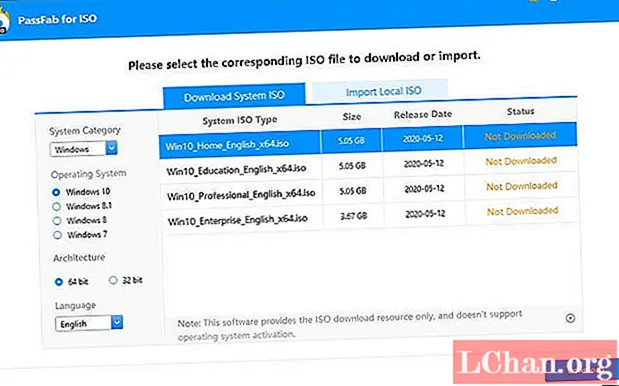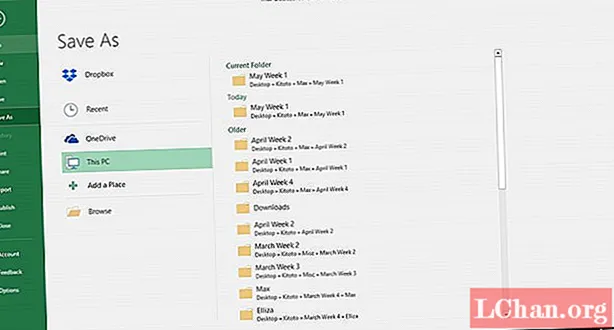תוֹכֶן
- כיצד לכבות מצא את האייפון שלי ללא סיסמת iCloud
- טיפים נוספים: כיצד לבטל מצא את האייפון שלי באמצעות סיסמה
- טיפים נוספים: מה ההבדל בין כיבוי מצא את האייפון שלי בגרסאות iOS שונות
- סיכום
Apple מספקת אפליקציה ושירות שיכולים לעקוב אחר המיקום של מכשירי ה- iOS שלך, שירות זה ידוע כ- Find My iPhone בגרסאות iOS קודמות (iOS 12 ומעלה) ו- Find my ב- iOS 13/14. השירותים שולבו (יחד עם מערכת ההפעלה) ב- iOS ו- macOS. אם ברצונך לכבות תכונה זו, מאמר זה יספק לך מדריך מקיף בנושא כיצד לכבות את מצא את ה- iPhone שלי ללא סיסמה ב- iOS 11 או מוקדם יותר.
כיצד לכבות מצא את האייפון שלי ללא סיסמת iCloud
התכונה 'מצא את האייפון שלי' לא תאפשר לאף אחד להסיר או לאפס את ה- iPhone שלך ללא סיסמה, כלומר תצטרך להשבית את התכונה על ידי מתן סיסמת מזהה Apple. אם אין לך את הסיסמה להשבית אתה לא יכול לאפס או למכור את ה- iPhone שלך. בנוסף, הזנת סיסמה שגויה מספר פעמים יכולה לנעול או להשבית את מזהה Apple שלך.
אם מכשיר נעול ואינך יכול להוסיף חשבון חדש עד שתבטל את הנעילה או הפעלת מזהה Apple הקודם. שם נמצא ה- PassFab iPhone Unlocker שהוא אמין מכיוון שהוא לא נועל את המכשיר שלך ולא מבצע את העבודה בלי שום בעיה.
אם אינך זוכר את הסיסמה, אז פיתרון זה בשבילך, הפיתרון הטוב והממליץ ביותר הוא להשתמש ב- PassFab iPhone Unlocker. זו תוכנה בלחיצה אחת שיכולה להסיר או לכבות את התכונה מצא את האייפון שלי רק על ידי חיבור ה- iPhone למחשב שלך.
אתה יכול לבצע את השלבים המוזכרים להלן כדי לכבות את התכונה מצא את האייפון שלי.
- לאחר השקת התקנה מוצלחת ותוכלו לראות 3 תכונות.בחר ולחץ על "בטל נעילת מזהה Apple".

- כעת עליך לחבר את מכשיר ה- iPhone למחשב באמצעות כבל.

- אם הצלחת ליצור חיבור מוצלח עם PassFab Unlocker iPhone לחץ על "התחל" כדי לעקוף את Apple ID ואת חשבון iCloud.

- כעת התוכנה תבדוק אם "מצא את האייפון שלי" מופעל; במקרה שמופעל, יהיה עליך להשבית תכונה זו. כדי להשבית, תוכלו לעקוב אחר המדריך שעל המסך.

- כעת לאחר שהשבית את התכונה מצא את האייפון שלי, התוכנה תסיר את מזהה Apple שלך.

- תצטרך לחכות זמן מה, והמסך יעדכן אותך בהתקדמות ההסרה.
- לאחר השלמת התהליך, תקבל הודעת הצלחה לפיה תכונת מצא את האייפון שלי כבויה. אתה יכול להיכנס באמצעות מזהה Apple שלך כדי להגדיר את המכשיר שלך. לחץ על סיום כדי לצאת.

טיפים נוספים: כיצד לבטל מצא את האייפון שלי באמצעות סיסמה
אם ברצונך להפוך תכונה זו באמצעות סיסמה, תוכל: עבור אל "הגדרות"> "iCloud"> גלול מטה אל "מצא את האייפון שלי"> והזן את סיסמת "Apple ID" כדי להשבית את התכונה.
טיפים נוספים: מה ההבדל בין כיבוי מצא את האייפון שלי בגרסאות iOS שונות
כאמור לעיל, התכונה מצא את האייפון שלי מאתרת מכשירי iOS הפועלים ב- iOS 12 ומעלה. כאן תמצא הבדל בין מצא את האייפון שלי בגרסאות iOS שונות.
iOS 12 וקודם לכן: בגירסאות iOS 12 או גרסאות קודמות של iOS, מצא את ה- iPhone שלי עוזר למשתמשים לאתר ולהגן על מכשיר ה- Apple שלהם אם אי פעם הוא אבד או נגנב. משתמשים יכולים להשמיע צליל, להפעיל מצב אבוד, ולעקוב אחר המכשיר, לבדוק את המיקום החי של המכשיר במפה וגם למחוק את האייפון. משתמשים יכולים לראות את המכשיר החסר במפה, אך לא הצליחו לאתר את החברים והמשפחה שלך למטרה זו המשתמש צריך למצוא את אפליקציית החברים שלי.

iOS 13/14: ב- iOS 13 או iOS 14 את התכונות Find My iPhone ו- Find My Friends מוחלפות ב- Find My, המשלב את שתי האפליקציות באחת. פירוש הדבר שהמשתמש יכול לנגן סאונד, להפעיל מצב אבוד, למחוק את האייפון, והוא יכול לאתר את החברים והמשפחה שלך באמצעות אפליקציה אחת.
סיכום
מאמר זה עוסק כיצד לכבות את האייפון שלי ללא סיסמה ב- iOS 11. האפשרות מצא את האייפון שלי תכונה שיכולה לאתר את הטלפון שלך ולמנוע מאיפוס של מישהו, צא מ- iCloud. החלק הראשון של המאמר מסביר דרך קלה לעקוף את התכונה ולעזור לך לאפס את ה- iPhone באמצעות PassFab iPhone Unlocker שעובד מצוין בכל מכשיר iOS ומבצע את העבודה. החלק השני של המאמר מסביר את התכונה מצא את האייפון שלי בגרסאות שונות של תוכנת iOS.
 נעילת iPhone PassFab
נעילת iPhone PassFab
- בטל את נעילת קוד הגישה למסך בן 4 ספרות / 6 ספרות
- בטל נעילת מזהה מגע ומזהה פנים
- בטל את נעילת Apple ID / iCloud ללא סיסמה
- עקוף MDM ללא שם משתמש וסיסמה
- תומך ב- iPhone / iPad ובגרסת iOS 14.2 האחרונה